上級編
ファイルアップロードを活用しようファイルをアップロードする
ご確認ください
以下のいずれかに該当する方は、新管理画面をご利用のため、解説とは部分的に異なる箇所があります。
- 2023年12月18日以降に、とりあえずHPの無料体験をお申し込みした方
- 「新管理画面への移行完了のお知らせ」の通知を受け取っている方
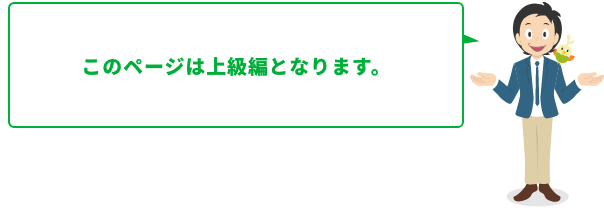
「とりあえずHP」では最大「300MBの容量」に、お好きなファイルをアップロードして使うことができます。アップロードできるファイルは、画像ファイル(JPEG/GIF/PNG)とPDFファイルです。
[ファイルアップロード]をクリック
管理画面のメニューから[ファイルアップロード]をクリックします。
![左メニュー[ファイルアップロード]画面](/images/navi/howto/pic-c0401_001.jpg)
[ファイルを選択する]をクリック
[ファイルを選択する]をクリックすると、別のウインドウが開きます。
※破線で囲まれているエリアに、アップロードしたいファイルを
ドラック&ドロップする方法でも、ファイルをアップロードできます。
![[ファイルを選択する]クリック画面](/images/navi/howto/pic-c0401_002.jpg)
アップロードしたいファイルを選びます
ファイルを選択して[開く]をクリックすると、
自動的にファイルがアップロードされます。
※アップロードできるファイルの容量は1ファイルあたり10MB以下です。
※アップロードできるファイルの形式は、「画像(JPEG/GIF/PNG)」または「PDF」です。
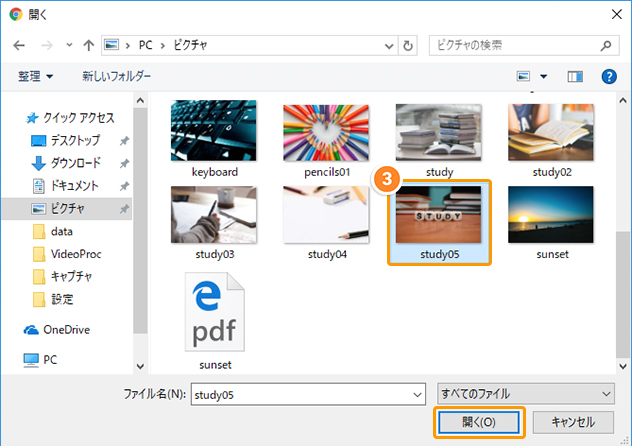
「現在の使用量」が表示されます
※アップロードできる最大容量は300MBまでです。
※画像をアップロードした場合、ひとつの画像に対して、「フル、大、中、小」の4ファイルが自動的に生成・保存されるようになっているため、「現在の使用量」はアップロードした画像そのもののファイルサイズの合計ではなく、自動生成されたファイルのファイルサイズも含めた合計となります。
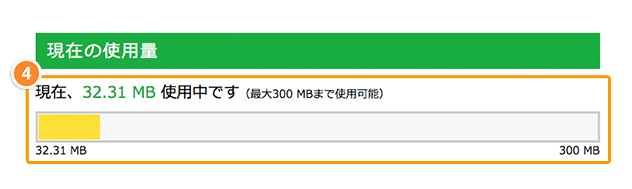
「アップロード済みファイル」が表示されます
[このファイルを確認]をクリックすると、ファイルを拡大して確認することができます。[このファイルを削除]をクリックするとファイルが削除されます。
※PDFファイルはPDFのアイコンで表示されるので、複数のPDFファイルを
アップロードしている場合は、[このファイルを確認]ボタンで確認できます。
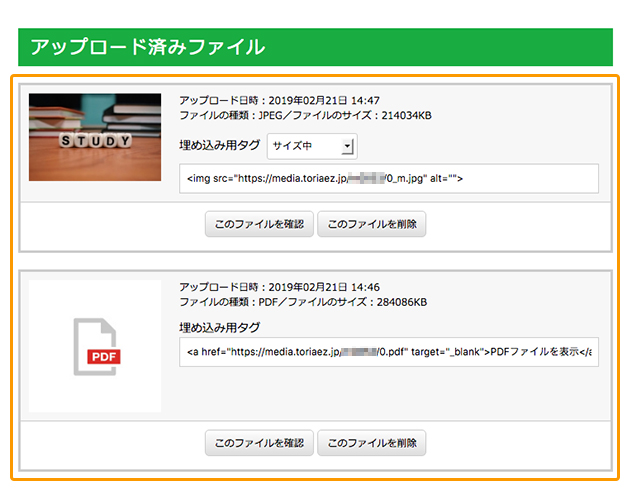
アップロードしたファイルの使用方法について
アップロードしたファイルは、トップページや各ページ、フリースペースなどに掲載することができます。詳しくは以下のページをご参照ください。
アップロードした「画像ファイル」を使うアップロードした「PDFファイル」を使う
フリースペースにバナー画像を掲載する
PDFの内容が見えるように掲載したい場合
PDFの場合「PDFファイルを表示」といった文字のリンクが表示され、そのリンクをクリックするとアップロードしたPDFファイルが、別のウィンドウで開く形になります。もし、文字のリンクではなく、PDFファイルの見た目をそのまま表示したい場合は、PDFファイルを一度「画像ファイル」に変換して、画像ファイルとしてアップロードしてください。
PDFを画像に変換する方法がわからない場合、インターネットで「PDF JPG 変換」などの言葉で検索していただくと、無料で使用できる変換ツールなどもございます。
例としまして、下記サイトでも変換ができます。
iLovePDF(外部サイト)
(上記サイトで「PDF JPEG変換」をクリックすると変換ツールの画面に移動します。)
ワードやエクセルのファイルをホームページに掲載したい
Microsoft Officeのソフトは文書や資料作成にとても便利ですが、ワードやエクセルのファイルをインターネット上にそのままアップロードすることは、以下のような理由から一般的に推奨されていません。
※「とりあえずHP」でも、ワードやエクセルのファイルをそのままアップロードできる機能はございません。
- Microsoftワードやエクセルで作成したファイルはホームページを見る人の環境に互換性のあるソフトが入っていないと見ることができない
- マクロウィルスに感染・拡散してしまう危険やファイルに含まれる作成者の個人情報が流出してしまう危険がある(誰でも見ることができてしまう)
- 「文書の保護」をしていないファイルは改ざんされてしまう可能性がある
ワードやエクセルで作成したファイルの内容をホームページに掲載したい場合は、一度、「PDFファイル」や「画像」に変換してアップロードする方法をおすすめしております。
※ワードやエクセルからPDF・画像に変換したい場合、メニューの「別名で保存」でファイル形式を「PDF」や「JPG」にして保存できます。
※また、インターネットで「ワード PDF 変換ツール」などで検索すると、無料でPDFに変換できるツールなどもございます。例としまして、下記サイトでも変換ができます。
iLovePDF(外部サイト)
(上記サイトで「WORDからPDF」「EXCELからPDF」をクリックすると変換ツールの画面に移動します)
PDFや画像に変換後、アップロードする方法は以下ページにてご案内しております。
アップロードした「画像ファイル」を使うアップロードした「PDFファイル」を使う



